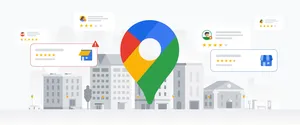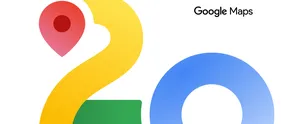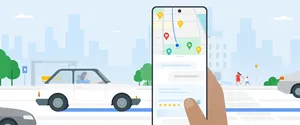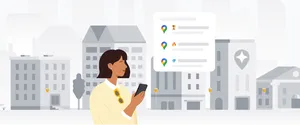iPhone の Safari ブラウザで、先進の乗換ウェブアプリを
iPhone といえば、App Store でダウンロードできる様々なアプリが話題ですが、実は Safari ブラウザ上で動くウェブアプリも、とてもパワフルになってきていることをご存知でしょうか。
本日、Google モバイルチームは、iPhone の Safari ブラウザ上で動く、Google マップの乗換案内をリリースしました。この、新しい乗換案内アプリは、ブラウザの最新の機能をフルに使って、まるでダウンロードアプリのようにインタラクティブに使うことができます。
主な特徴:
- 乗換案内と運転経路案内をワンタッチで切り替え 1
- シンプルかつパワフルな乗換案内のUI
- 最近使った駅をタップするだけで選べる、履歴機能
- 現在地機能をサポート。目的地を入れるだけで検索可能
- ブラウザ上で、まるでダウンロードアプリのように地図を操作できます。ズームや移動も自由自在 (ピンチや、指をスライドさせて試してみてください)
- 地図としての機能も充実。マップの検索や、航空写真、現在地確認も可能
- ウェブアプリなので、もちろんダウンロードやインストール不要。アクセスするだけですぐに使用可
それでは、早速 Google マップの乗換案内を使ってみましょう。
まずは、Safari ブラウザを起動して、www.google.co.jp にアクセスします。右上の"その他"リンクをタップし、出てきたリストの中から"乗換案内"をタップしてください。(乗換案内リンクが表示されない場合、ページをリロードしてみてください。)
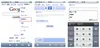
シンプルな検索画面が表示されました。出発地に現在地が指定されていて、目的地の駅を入力して"経路を検索"ボタンを押すだけで簡単に経路検索ができます。入力欄をタップすると出てくる履歴機能を使えば、最近使った駅の一覧からタップするだけで簡単に駅の指定ができます。また、出発地、目的地を設定し、時刻設定や終電指定などをするのもインタラクティブな UI で簡単です。
"経路を検索"ボタンを押すと、乗換経路一覧が表示されます。
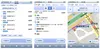
乗換経路一覧では、電車アイコンの数で乗換回数が一目でわかり、料金やかかる時間も一覧で確認できます。"+5分"ボタンなどを使えば、次の電車を簡単に調べることもできます。経路をタップして選ぶと、その経路の詳細が表示されます。経路中の駅名をタップすると、その周辺の地図が表示され、徒歩の距離や、駅周辺の地図なども簡単に確認できます。
次は、経路一覧画面の上部にある車のアイコン(車、電車、徒歩と 3 つ並んだアイコンの一番左)をタップしてみてください。
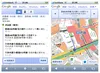
ボタン一つで、自動車の運転経路が表示されました。この場合、タクシーで行った方が早いかもしれません。もちろん、経路の一ステップをタップすると経路を地図上で表示することができます。
最後に、地図アプリとしての機能を少し見てみましょう。出発前に銀行に寄りたくなったら、左下の"メニュー" ボタンを押して、"マップを検索"を選び、キーワードを入力して検索してみてください(今回の例では、「銀行」)。
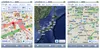
渋谷駅周辺の銀行を検索することができました。名前の部分をタップすると、電話番号や住所など詳細情報を確認できます。"メニュー"から"航空写真"を選ぶと、その場所の航空写真を見ることもできます。また、"メニュー"ボタン横の青い丸のボタンを押すと、現在地を地図上の青い丸で確認することができます。
このように、モバイルブラウザの機能をフルに活用した、リッチなウェブアプリを、ぜひ試してみてください。
Google マップの乗換案内は、iPhone OS 3.0 以上 2 を搭載した iPhone 及び iPod Touch でお使いいただけます。なお、 iPhone 3GS を使えば、そのスピードを活かして、まるでダウンロードアプリのようにさくさくと操作することができます。
次のいずれかの方法でアクセスすれば、すぐに使うことができます。
- Safari ブラウザで google.co.jp にアクセスし、右上の"その他"を押して、リストから"乗換案内"をタップ(乗換案内リンクが表示されない場合、ページをリロードしてみてください。)
- 下の QR コードをお使いの QR コードリーダーでスキャン

強力な JavaScript や HTML 5 など、先進のブラウザ機能をフルに使った Google マップの乗換案内で、モバイルウェブアプリの未来の可能性を感じてもらえれば嬉しいです。これからも、モバイルのイノベーションを加速するため、Google モバイルチームは面白いものをどんどん開発していきます。